Implantar os Serviços de Nuvem do Azure (suporte estendido) usando o portal do Azure
Este artigo explica como usar o portal do Azure para criar uma implantação do Serviço de Nuvem (suporte estendido).
Antes de começar
Analise os pré-requisitos de implantação para Serviços de Nuvem (suporte estendido) e crie os recursos associados.
Implantar um serviço de nuvem (suporte estendido)
Inicie sessão no portal do Azure.
Usando a barra de pesquisa localizada na parte superior do portal do Azure, pesquise e selecione Serviços de Nuvem (suporte estendido).
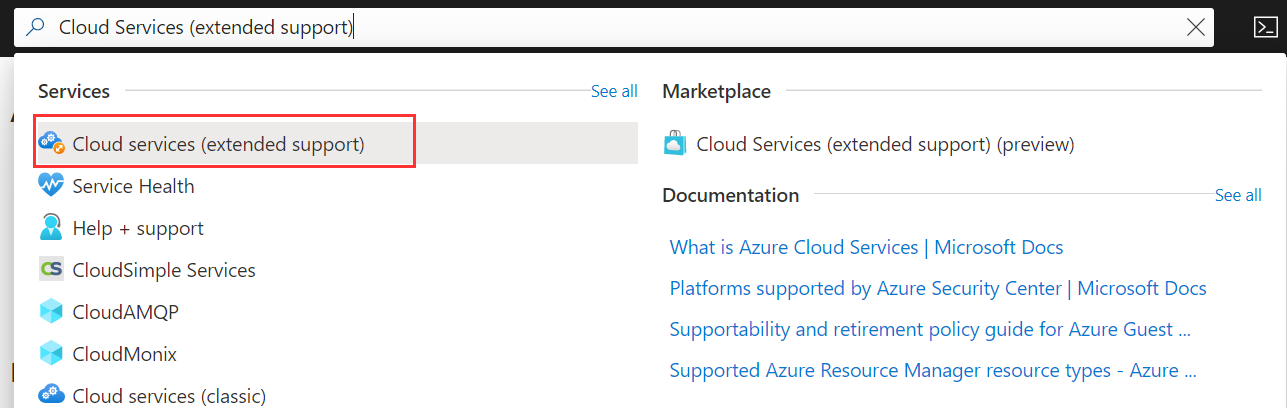
No painel Serviços de Nuvem (suporte estendido), selecione Criar.
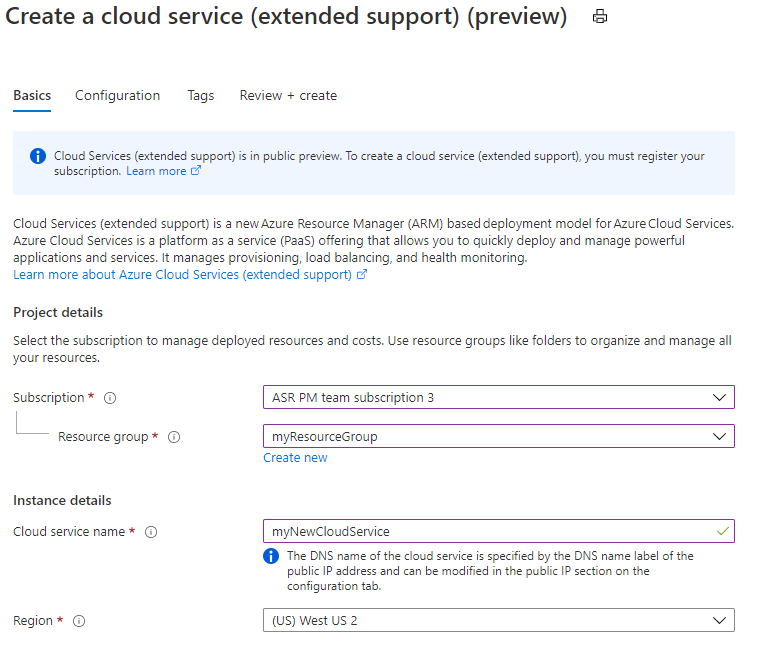
A janela de criação de Serviços de Nuvem (suporte estendido) será aberta na guia Noções básicas .
- Selecione uma Subscrição.
- Escolha um grupo de recursos ou crie um novo.
- Insira o nome desejado para sua implantação do Serviço de Nuvem (suporte estendido).
- O nome DNS do serviço de nuvem é separado e especificado pelo rótulo do nome DNS do endereço IP público e pode ser modificado na seção IP público na guia de configuração.
- Selecione a região para implantar.
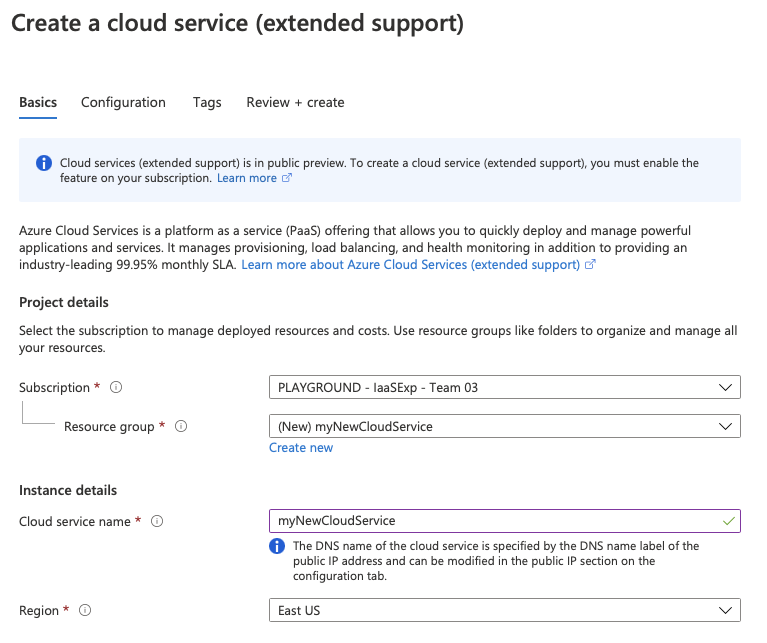
Adicione seus arquivos de configuração, pacote e definição do serviço de nuvem. Você pode adicionar arquivos existentes do armazenamento de blob ou carregá-los de sua máquina local. Se for carregado a partir da sua máquina local, estes serão então armazenados numa conta de armazenamento.
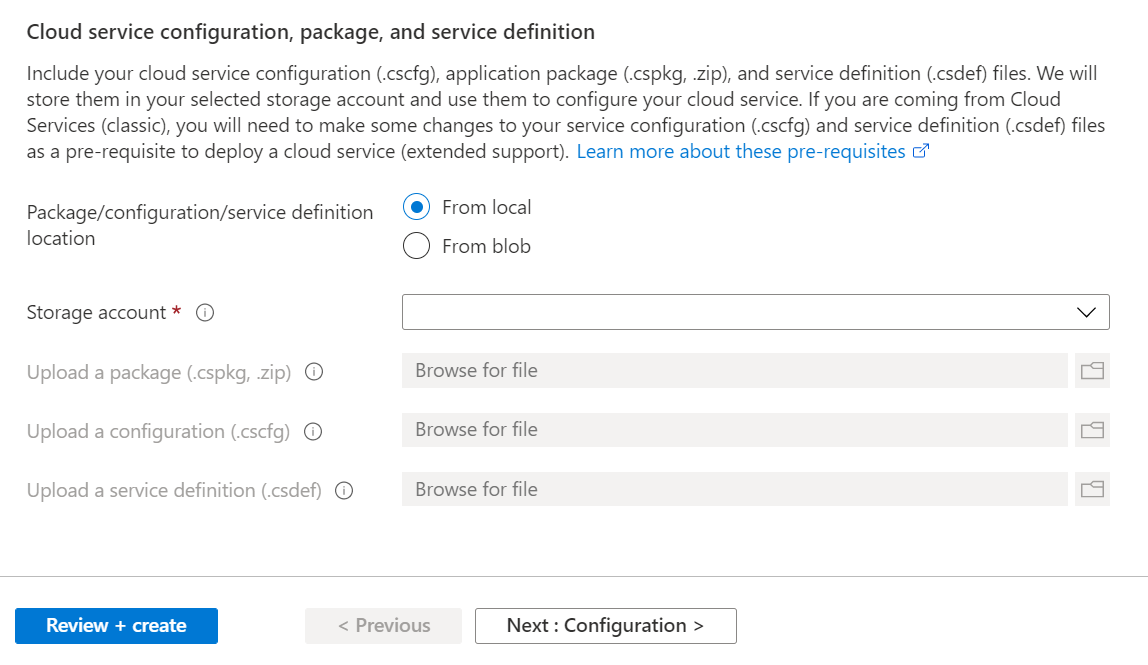
Depois que todos os campos tiverem sido preenchidos, vá para a guia Configuração e conclua-a.
- Selecione uma rede virtual para associar ao Serviço de Nuvem ou crie uma nova.
- As implantações do Serviço de Nuvem (suporte estendido) devem estar em uma rede virtual. A rede virtual também deve ser referenciada no arquivo de Configuração do Serviço (.cscfg) na
NetworkConfigurationseção .
- As implantações do Serviço de Nuvem (suporte estendido) devem estar em uma rede virtual. A rede virtual também deve ser referenciada no arquivo de Configuração do Serviço (.cscfg) na
- Selecione um endereço IP público existente para associar ao Serviço de Nuvem ou crie um novo.
- Se você tiver pontos de extremidade de entrada IP definidos em seu arquivo de definição de serviço (.csdef), um endereço IP público precisará ser criado para seu serviço de nuvem.
- Os Serviços de Nuvem (suporte estendido) suportam apenas o SKU de endereço IP Básico.
- Se a sua Configuração de Serviço (.cscfg) contiver um endereço IP reservado, o tipo de alocação para o IP público deve ser definido tp Static.
- Opcionalmente, atribua um nome DNS para o ponto de extremidade do serviço de nuvem atualizando a propriedade DNS label do endereço IP público associado ao serviço de nuvem.
- (Opcional) Inicie o Serviço de Nuvem. Escolha iniciar ou não iniciar o serviço imediatamente após a criação.
- Selecione um Cofre de Chaves
- O Cofre da Chave é necessário quando você especifica um ou mais certificados no arquivo de Configuração de Serviço (.cscfg). Quando você seleciona um cofre de chaves, tentaremos encontrar os certificados selecionados do seu arquivo de Configuração de Serviço (.cscfg) com base em suas impressões digitais. Se algum certificado estiver faltando no seu cofre de chaves, você pode carregá-lo agora e clicar em Atualizar.
- Selecione uma rede virtual para associar ao Serviço de Nuvem ou crie uma nova.
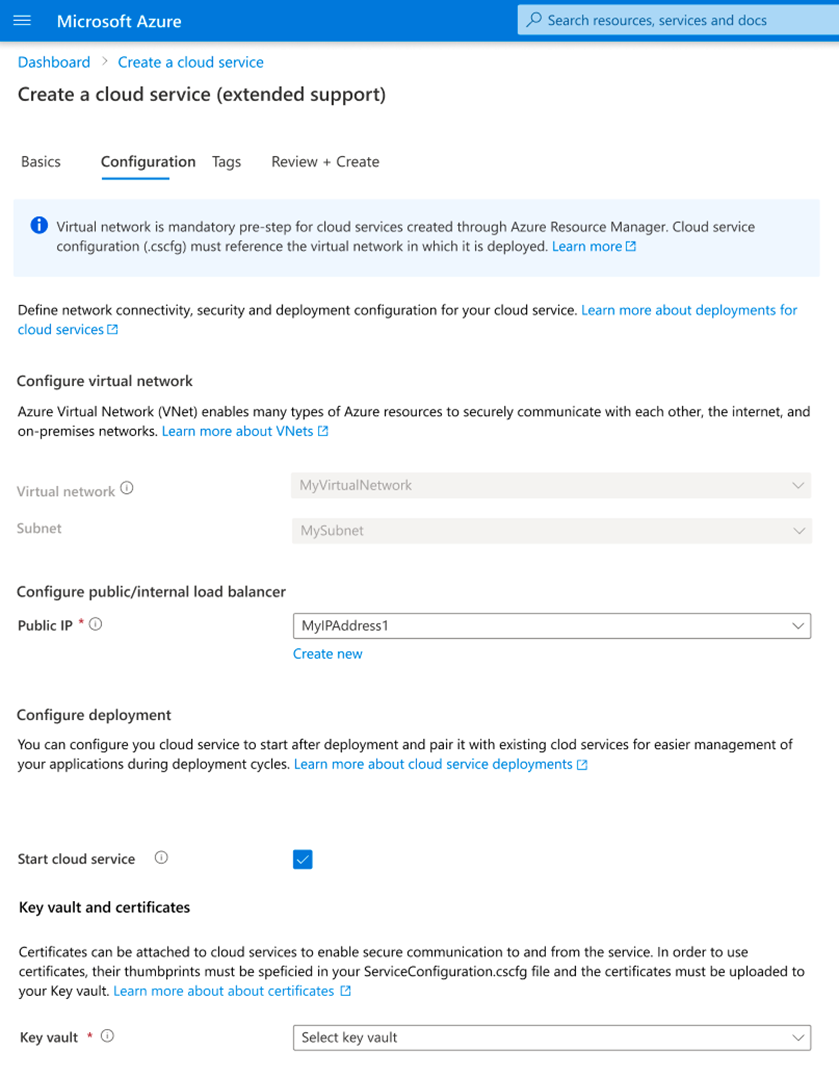
- Depois que todos os campos forem preenchidos, vá para a guia Revisar e Criar para validar sua configuração de implantação e criar seu Serviço de Nuvem (suporte estendido).
Próximos passos
- Analise as perguntas frequentes sobre Serviços de Nuvem (suporte estendido).
- Implante um Serviço de Nuvem (suporte estendido) usando o portal do Azure, PowerShell, Modelo ou Visual Studio.
- Visite o repositório de exemplos de Serviços de Nuvem (suporte estendido)